كيفية تشغيل الواتس اب WhatsApp Pc على الكمبيوتر بدون برامج
سوف نعرض لكم اليوم تقرير عن كيفية تشغيل الواتس اب WhatsApp Pc على الكمبيوتر بدون برامج عبر المتصفح دون الحاجه الي تنزيل او التحميل كل ما نحتاجه فقط هو ان يكون لديك حساب به رقم الهاتف ، ومن المعروف أن تطبيق الواتساب الشهير هو تطبيق وبرنامج خاص بالمراسلة ويقوم بإستخدامه الكثير من الأشخاص من جميع أنحاء العالم ما يقرب عن مليار مستخدم ، سواء على الهواتف الذكية الخاصة بهم أو على الأجهزة اللوحية أيضاً ويمكنك هذا التطبيق من أرسال محادثات من خلال الرسائل النصية عبر الإنترنت من خلال الإتصال بشبكة الإنترنت كما يتيح لك إستخدام الإتصال الصوتي والفيديو بشكل مجاني بدون دفع رسوم ، ويعتبر هذا بديل للمراسلة عبر الهاتف والتي تكلفك الكثير من المصاريف التي تقع على فاتورة الهاتف ، ولكن هناك أمر متعارف عليه والمعتاد من قبل المستخدمين وهو إمكانية تثبيت التطبيق على الهواتف والأجهزة اللوحية ولكن الجديد هو عدم معرفة الكثيرون حول إمكانية تشغيل تطبيق واتس آب وفتح المحادثات على أجهزة الكمبيوتر Pc او اللاب توب لإستخدامه يجب إتباع عدة خطوات لازمة لذلك وبعد تلك الخطوات يمكنك بكل سهولة إستخدامه من خلال إرسال الرسائل النصية والإتصال الصوتي والفيديو للكثير من الأشخاص بنفس طريق إستخدامه على الهواتف الذكية كما يمكنك إرسال الرسائل النصية والصوت للعديد من أصدقائك على هواتفهم الذكية ، ولذلك قررنا اليوم أن نسرد لكم شرح كيفية إستخدام برنامج الواتس اب على أجهزة الكمبيوتر عبر المتصفح بكل سهولة وبساطة ولكن يجب أن نشير أن إلى أمر أنه يجب على المستخدم أن يكون متصل بشبكة الإنترنت وأن يستخدم هاتفه أيضاً لإتمام هذا الأمر وإليكم تلك الخطوات .
كما ذكرنا أعلاه أنه يجب على المستخدم أن يكون لديه إتصال بشبكة الإنترنت على جهاز الكمبيوتر Pc ويكون إسم الواتساب الذي يتم إستخدامه على جهاز الكمبيوتر الخاص بك بـ WhatsApp Web ولإستخدام هذا البرنامج على جهاز الكمبيوتر الخاص بك يجب أن تمتلك تطبيق واتساب على هاتفك الذكي أيضاً وهناك عدة خطوات لتثبيت وتشغيل التطبيق على جهاز الكمبيوترعلى حسب نوع الهاتف المحمول الذكي الذي تمتلكه ولذلك سوف نتعرف على كافة الخطوات لكل نوع هاتف ذكي سواء كان أيفون أو بلاك بيري أو ويندوز وغيره ، وإليكم ما يجب القيام به وفقاً لنوع الهاتف الخاص بك .
![مسح هذا الرمز ضوئياً عن طريق إستخدام الهاتف مسح هذا الرمز ضوئياً عن طريق إستخدام الهاتف]()
- في البداية يجب الدخول على موقع web.whatsapp.com من جهاز الكمبيوتر ويتم ذلك من خلال أحد متصفحات الإنترنت مثل Firefox – Edge – Opera – Chrome – Safari .
- بعد ذلك تأتي خطوة فتح تطبيق الواتساب من خلال الهاتف بشكل طبيعي ثم النقر على الشاشة بفتحها لإظهار الدردشة .
- بعد ذلك يتم فتح القائمة من خلال ثلاث نقاط على الجانب الإيسر من الشاشة ومن ضمن الخيارات " WhatsApp Web " قم بفتحها لفتح الكاميرا للأنتقال للخطوة القادمه .
- بالتالي سوف يظهر على جهاز الكمبيوتر الخاص بك من خلال برنامج WhatsApp Web رمز الإستجابة السريع والذي يشبه الباركود وهنا يجب مسح هذا الرمز ضوئياً عن طريق إستخدام الهاتف كما ذكرنا اعلاه وبالتالي يمكنك إستخدام الواتساب على جهاز الكمبيتر الخاص بك بكل بساطة .
![تشغيل الواتس اب على الكمبيوتر تشغيل الواتس اب على الكمبيوتر]()
وتأتي الخطوة الأهم بعد ذلك وهى بعد أن يفتح برنامج WhatsApp على الكمبيوتر ، سوف تتمكن من إستخدام البرنامج من إرسال الرسائل النصية والصوتية والفيديو أيضاً كما تفعل بالهاتف بالظبط وهنا يجب أن نشير إلى أنه عندنا تقوم بالإنتهاء من تصفح الواتساب وإرسال الرسائل لابد من تسجيل الخروج وذلك عن طريق القائمة المتواجده أعلى قائمة الدردشة سوف تجد ثلاث نقاط على الجانب الإيسر من الشاشة هنا يمكنك النقر على تسجيل الخروج من أسفل القائمة .
هذه الطريقة تعمل علي هواتف الأيفون والبلاك بيري و الويندوز
لإستخدام برنامج الواتساب على الكمبيوتر مع هاتف الأيفون أو البلاك بيري ، الويندوز ، قم بفتح web.whatsapp.com على جهاز الكمبيوتر عن طريق إستخدام أحد متصفحات الإنترنت .
- قم بفتح تطبيق الواتساب على الأيفون من خلال النقر على علامة الواتس بالهاتف ، وإذا كنت في محادثة فيمكنك الإنتقال مرة أخرى إلى شاشة الدردشة الرئيسية .
- قم بتحديد الإعدادات من خلال القائمة التي بالأسفل وبعد ذلك قم بالدخول إلى برنامج الواتساب ويب من خلال الرابط اعلاه علي جهاز الكمبيوتر وسوف تجد رمز الإستجابة السريع " الباركود " وقم بمسح هذا الرمز ضوئياً من خلال إستخدام هاتف الأيفون الخاص يك وبالتالي سوف يتم فتح برنامج الواتساب في متصفح الإنترنت الذي قمت بإستخدامه على جهازك .
- الان سوف تتمكن من إستخدام برنامج الواتساب مثلما كنت تستخدمه على هاتفك بالظبط وهنا أيضاً لابد من تسجيل الخروج عند الإنتهاء من الجلسة والتصفح وإرسال الرسائل .
- يتم تسجيل الخروج من خلال الضغط على القائمة ثلاثية النقاط المتواجده أعلى قائمة الدردشة على يسار الشاشة والنقر على خانة تسجيل الخروج المتواجدة في أسفل القائمة .
![تسجيل خروج الواتس اب من على جهاز الكمبيوتر تسجيل خروج الواتس اب من على جهاز الكمبيوتر]()
وبعد تشغيل واجهة برنامج الواتس اب على جهاز الكمبيوتر الخاص بك لأول مرة سوف يكون لديك خيار خاص بتشغيل الإشعارات على سطح المكتب وبالتالي سوف يتم تمييز هذا الخيار باللون الأزرق وسوف يتواجد أعلى قائمة الدردشة فإذا كنت ترغب في تشغيل إشعارات سطح المكتب فيمكنك الضغط فوق خانة إعلامات سطح المكتب ومن هنا سوف يظهر لك رسالة منبثقة ومنه سوف يتم طلب منك السماح بإمكانية عرض الإشعارات وهنا يجب الضغط على كلمة السماح ، وهناك طريقة أخرى لتسجيل الخروج في حالة إذا نسيت تسجيل الخروج من جلستك على برنامج الواتس اب الخاص بالكمبيوتر وهذه الطريقة هى ، تسجيل الخروج عبر هاتفك من خلال فتح التطبيق على هاتفك ثم الضغط على فتح شاشة الدردشة وتحديد القائمة ثم الدخول على برنامج الواتساب على جهاز الكمبيوتر وعرض أية أجهزة كمبيوتر قد قمت بتسجيل الدخول منها أو إليها وبعد ذلك قم بتسجيل الخروج من تلك الجلسة وكل تلك الخطوات تصلح للتفيذ من خلال جميع الهواتف .
كما يوجد طرق اخري عبر تحميل برنامج الواتس اب على الكمبيوتر ليكون لديك بشكل دائم علي جهازك دون الحاجه الي استخدم كل هذه الخطوات عند فتحة كل مره اذ كان فقط علي جهازك الشخصي وليس للاستخدام العام حتي لا تتعرض الي اي انتهاء الخصوصية الخاص بك عبر المتطفلين .
شرح تشغيل الواتس اب على الكمبيوتر
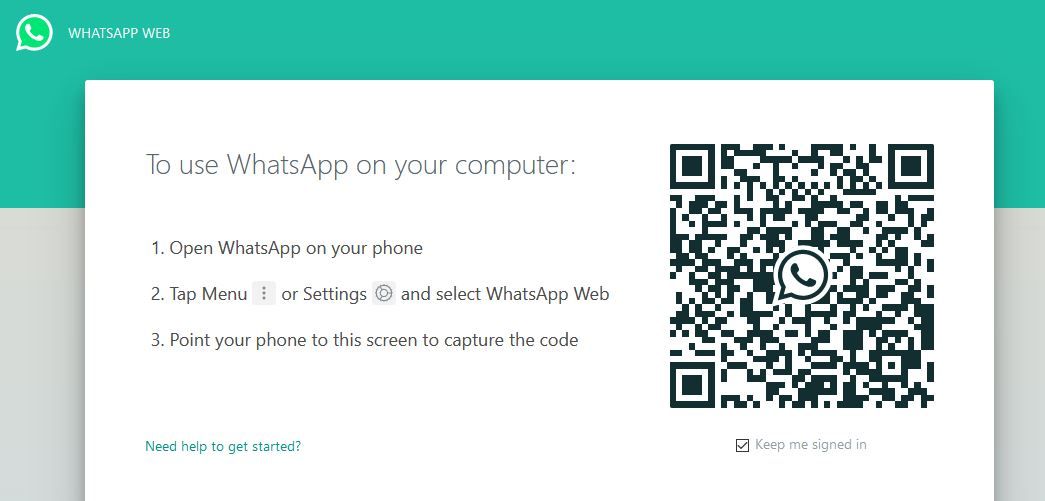
- في البداية يجب الدخول على موقع web.whatsapp.com من جهاز الكمبيوتر ويتم ذلك من خلال أحد متصفحات الإنترنت مثل Firefox – Edge – Opera – Chrome – Safari .
- بعد ذلك تأتي خطوة فتح تطبيق الواتساب من خلال الهاتف بشكل طبيعي ثم النقر على الشاشة بفتحها لإظهار الدردشة .
- بعد ذلك يتم فتح القائمة من خلال ثلاث نقاط على الجانب الإيسر من الشاشة ومن ضمن الخيارات " WhatsApp Web " قم بفتحها لفتح الكاميرا للأنتقال للخطوة القادمه .
- بالتالي سوف يظهر على جهاز الكمبيوتر الخاص بك من خلال برنامج WhatsApp Web رمز الإستجابة السريع والذي يشبه الباركود وهنا يجب مسح هذا الرمز ضوئياً عن طريق إستخدام الهاتف كما ذكرنا اعلاه وبالتالي يمكنك إستخدام الواتساب على جهاز الكمبيتر الخاص بك بكل بساطة .
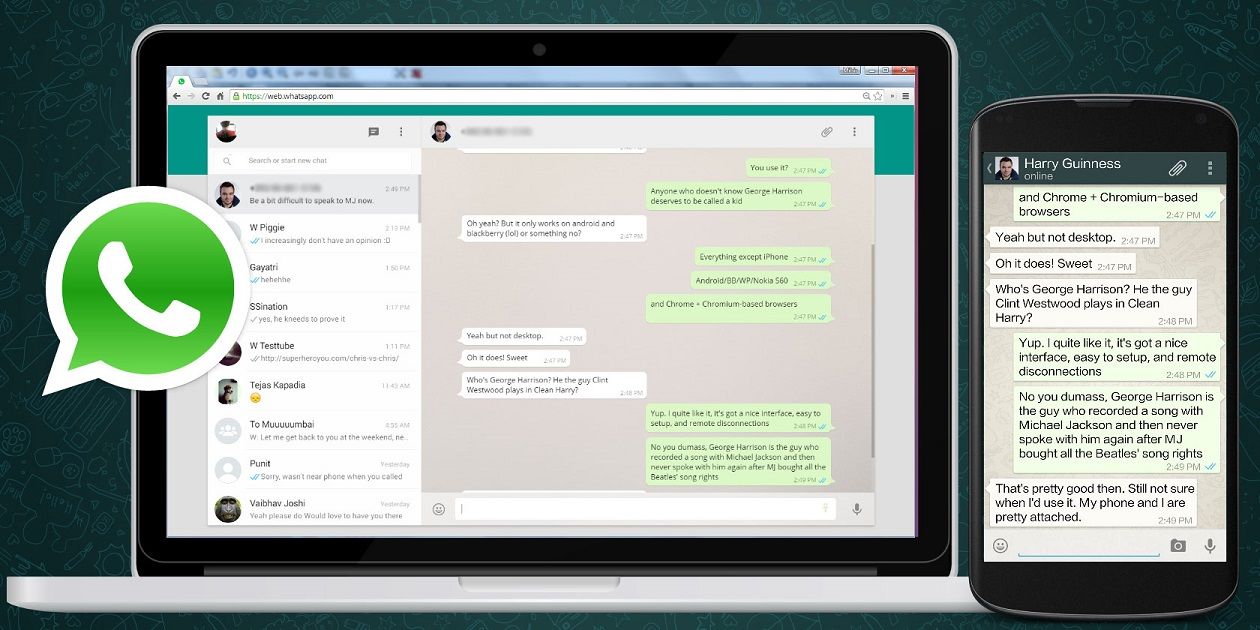
وتأتي الخطوة الأهم بعد ذلك وهى بعد أن يفتح برنامج WhatsApp على الكمبيوتر ، سوف تتمكن من إستخدام البرنامج من إرسال الرسائل النصية والصوتية والفيديو أيضاً كما تفعل بالهاتف بالظبط وهنا يجب أن نشير إلى أنه عندنا تقوم بالإنتهاء من تصفح الواتساب وإرسال الرسائل لابد من تسجيل الخروج وذلك عن طريق القائمة المتواجده أعلى قائمة الدردشة سوف تجد ثلاث نقاط على الجانب الإيسر من الشاشة هنا يمكنك النقر على تسجيل الخروج من أسفل القائمة .
كيفية تشغيل الواتس اب على الكمبيوتر على حسب نوع هاتفك
هذه الطريقة تعمل علي هواتف الأيفون والبلاك بيري و الويندوز
لإستخدام برنامج الواتساب على الكمبيوتر مع هاتف الأيفون أو البلاك بيري ، الويندوز ، قم بفتح web.whatsapp.com على جهاز الكمبيوتر عن طريق إستخدام أحد متصفحات الإنترنت .
- قم بفتح تطبيق الواتساب على الأيفون من خلال النقر على علامة الواتس بالهاتف ، وإذا كنت في محادثة فيمكنك الإنتقال مرة أخرى إلى شاشة الدردشة الرئيسية .
- قم بتحديد الإعدادات من خلال القائمة التي بالأسفل وبعد ذلك قم بالدخول إلى برنامج الواتساب ويب من خلال الرابط اعلاه علي جهاز الكمبيوتر وسوف تجد رمز الإستجابة السريع " الباركود " وقم بمسح هذا الرمز ضوئياً من خلال إستخدام هاتف الأيفون الخاص يك وبالتالي سوف يتم فتح برنامج الواتساب في متصفح الإنترنت الذي قمت بإستخدامه على جهازك .
- الان سوف تتمكن من إستخدام برنامج الواتساب مثلما كنت تستخدمه على هاتفك بالظبط وهنا أيضاً لابد من تسجيل الخروج عند الإنتهاء من الجلسة والتصفح وإرسال الرسائل .
- يتم تسجيل الخروج من خلال الضغط على القائمة ثلاثية النقاط المتواجده أعلى قائمة الدردشة على يسار الشاشة والنقر على خانة تسجيل الخروج المتواجدة في أسفل القائمة .
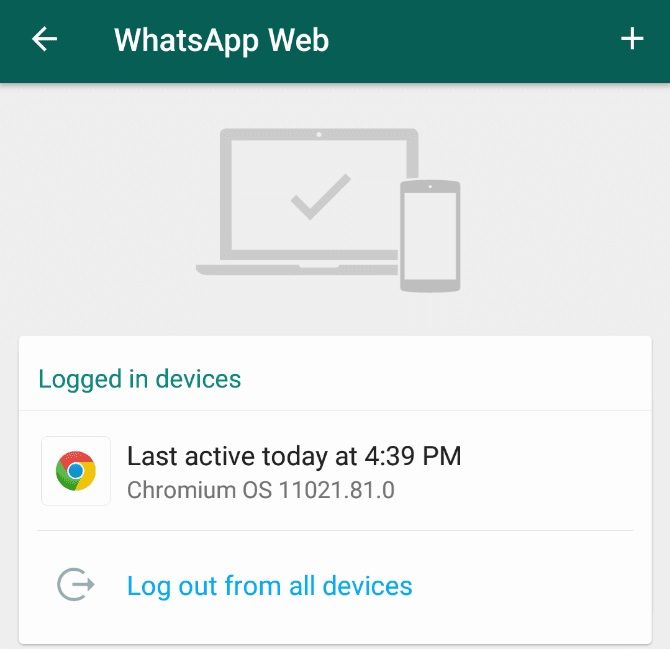
وبعد تشغيل واجهة برنامج الواتس اب على جهاز الكمبيوتر الخاص بك لأول مرة سوف يكون لديك خيار خاص بتشغيل الإشعارات على سطح المكتب وبالتالي سوف يتم تمييز هذا الخيار باللون الأزرق وسوف يتواجد أعلى قائمة الدردشة فإذا كنت ترغب في تشغيل إشعارات سطح المكتب فيمكنك الضغط فوق خانة إعلامات سطح المكتب ومن هنا سوف يظهر لك رسالة منبثقة ومنه سوف يتم طلب منك السماح بإمكانية عرض الإشعارات وهنا يجب الضغط على كلمة السماح ، وهناك طريقة أخرى لتسجيل الخروج في حالة إذا نسيت تسجيل الخروج من جلستك على برنامج الواتس اب الخاص بالكمبيوتر وهذه الطريقة هى ، تسجيل الخروج عبر هاتفك من خلال فتح التطبيق على هاتفك ثم الضغط على فتح شاشة الدردشة وتحديد القائمة ثم الدخول على برنامج الواتساب على جهاز الكمبيوتر وعرض أية أجهزة كمبيوتر قد قمت بتسجيل الدخول منها أو إليها وبعد ذلك قم بتسجيل الخروج من تلك الجلسة وكل تلك الخطوات تصلح للتفيذ من خلال جميع الهواتف .
كما يوجد طرق اخري عبر تحميل برنامج الواتس اب على الكمبيوتر ليكون لديك بشكل دائم علي جهازك دون الحاجه الي استخدم كل هذه الخطوات عند فتحة كل مره اذ كان فقط علي جهازك الشخصي وليس للاستخدام العام حتي لا تتعرض الي اي انتهاء الخصوصية الخاص بك عبر المتطفلين .
شاهد المزيد من شروحات تقنية اشترك فى قناتنا علي التليجرام
أشترك لتحصل علي أهم أخبار التقنية














